文章详情页
解除win7安全警告的方法
浏览:3日期:2023-02-16 16:06:57
相信很多人对弹出来的安全警告框都不陌生,在win7系统中安全警告是默认开启的。提示安全警告的窗口是在有风险时才会出现,但是最近有win7系统的用户反映说,即使是打开已经确认好没有风险的文件时,也出现了安全警告的提示语,这到底是什么原因呢?接下来就由好吧啦网小编为大家介绍一下解除win7系统中的安全警告的详细操作步骤:
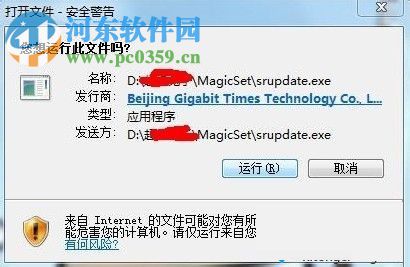 操作步骤:
操作步骤:1、打开电脑之后,单击左下方的【开始】菜单,然后点击弹出来的窗口中的【运行】选项;
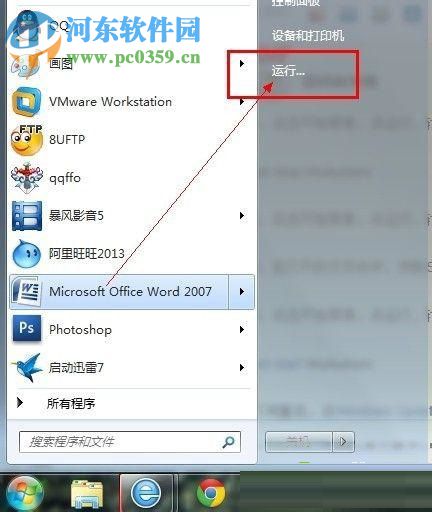
2、点击运行之后,弹出一个对话框,在运行打开的后面输入【gpedit.msc】,随后点击下方的【确定】按钮;
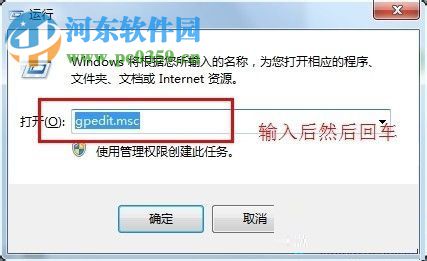
3、确定之后打开本地组策略编辑器,然后在左边打开【用户配置】,然后点击【Windows组件】,再打开【附件管理器】,最后在右边打开最后一个文件【中等风险文件类型的包含列表】即可;
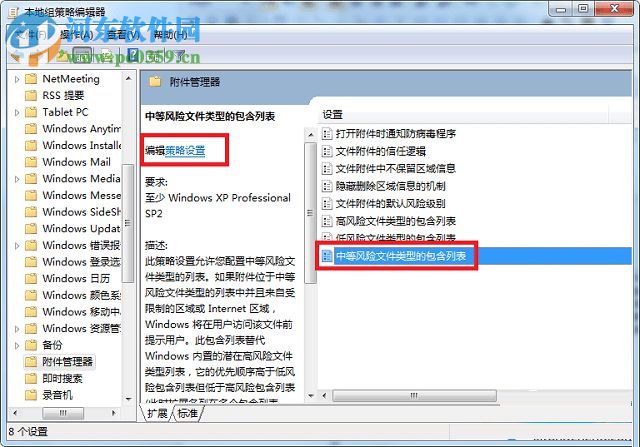
4、跳入另一个页面之后,先在左边点击选择中间的【已启用】,然后在选项的下面【指定中等风险扩展名】下输入【.exe】,最后单击下方的【确定】按钮即可;
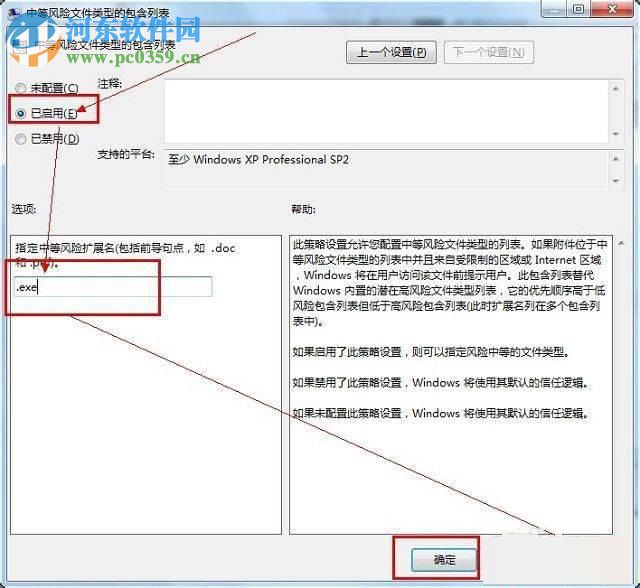
win7打开文件安全警告解除的方法小编就介绍到这里了,想要看更多教程的朋友可以继续关注好吧啦网哦!
排行榜

 网公网安备
网公网安备